MPEG devient extrêmement populaire dans le monde multimédia d'aujourd'hui. Un moyen simple et rapide d'éditer des fichiers MPEG consiste à utiliser un éditeur MPEG. Chez Wondershare, nous recommandons naturellement Wondershare Filmora :un excellent logiciel de montage vidéo pour vous aider à recadrer, découper, fusionner et faire pivoter des vidéos MPEG, ou ajouter des effets de transition sympas, des filtres, des légendes, etc. pour améliorer vos vidéos.
De plus, ce logiciel de montage vidéo MPEG est également un convertisseur vidéo. Vous pouvez convertir votre création dans un autre format et l'enregistrer sur votre ordinateur comme bon vous semble.
Téléchargez gratuitement l'éditeur MPEG (essai gratuit), puis suivez les étapes ci-dessous pour éditer vos vidéos MPEG sur PC avec facilité et plaisir. Si vous êtes un utilisateur Mac, tournez-vous vers Filmora pour Mac pour obtenir de l'aide.
Comment éditer des fichiers vidéo MPEG
1 Importer des fichiers MPEG
Cliquez sur "Importer" ou faites glisser et déposez pour ajouter des fichiers au volet des ressources. Tous les fichiers ajoutés seront affichés dans l'album de l'utilisateur et vous êtes libre de les prévisualiser dans la fenêtre de visualisation de droite et de prendre des instantanés des scènes vidéo que vous aimez. Outre le fichier MPEG, cet éditeur vidéo MPEG peut également vous aider à éditer MP4, FLV, AVI, MOV, MPG, WMV, MKV, etc.
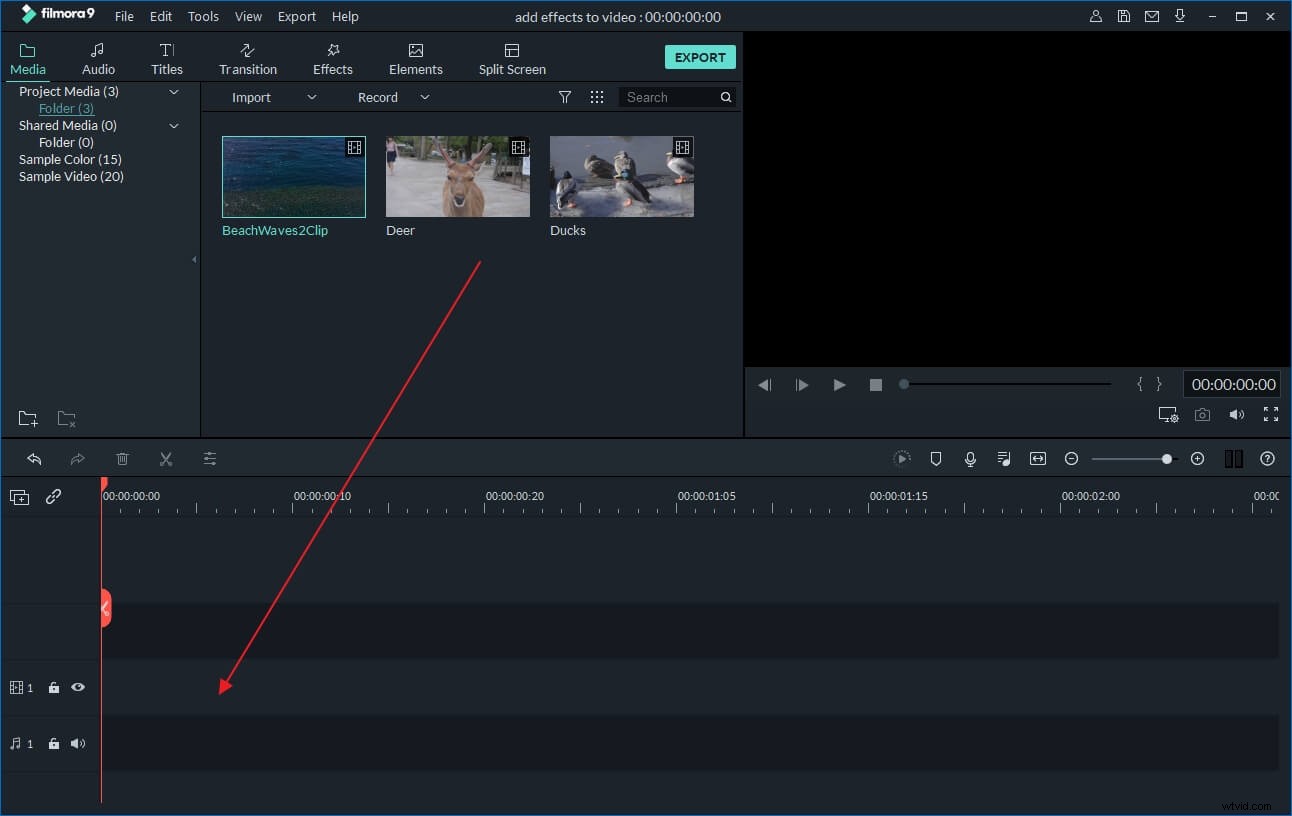
2 Éditer des vidéos MPEG
Ensuite, faites glisser les fichiers sur la piste vidéo de la chronologie. Pour éditer une vidéo MPEG, double-cliquez sur la vignette pour ouvrir le panneau d'édition en haut à gauche. Vous verrez la barre vidéo, la barre audio et le bouton Recadrer. Cliquez sur la barre Vidéo/Audio pour développer les options. Comme vous pouvez le voir, cliquez simplement pour faire pivoter, retourner et régler le contraste vidéo, la saturation et la luminosité, le mouvement rapide/ralenti, etc. Vous pouvez également ajouter du texte élégant et des effets vidéo artistiques pour rendre vos vidéos plus personnalisées et accrocheuses.
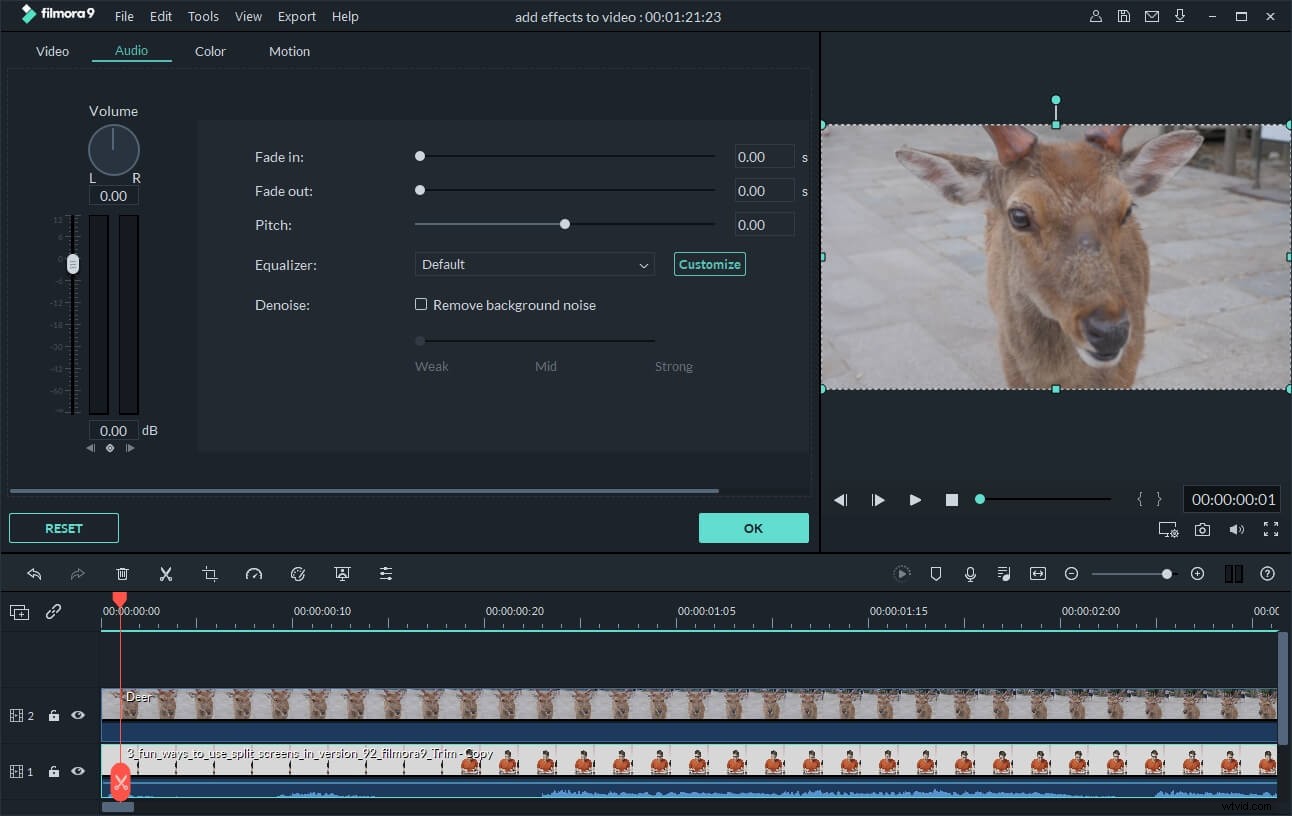
3 Ajouter une transition de scène
Pour appliquer des transitions de scène spécifiques entre des segments vidéo, cliquez sur l'onglet Transition et faites glisser les transitions vers le clip vidéo sur la piste Vidéo.
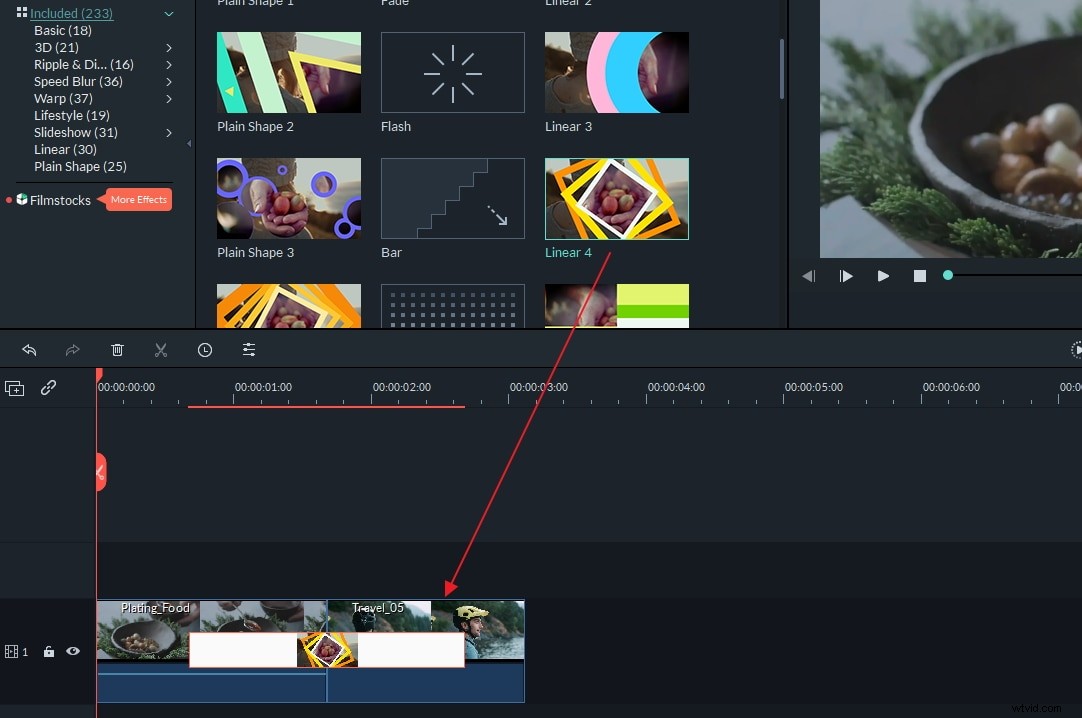
4 Partager une vidéo MPEG modifiée
Après l'édition, cliquez sur "Créer" et sélectionnez où vous souhaitez partager vos vidéos MPEG éditées. Choisissez ensuite un profil de sortie en fonction de l'appareil et spécifiez la destination locale sur votre ordinateur pour l'enregistrement. Remarques :Après la conversion, vous pouvez transférer la vidéo sur iTunes pour la copier sur iPhone, iPod, iPad. Vous pouvez également enregistrer votre vidéo sur le disque dur local dans une variété de formats vidéo, partager des vidéos directement sur YouTube ou graver des vidéos sur des disques DVD.
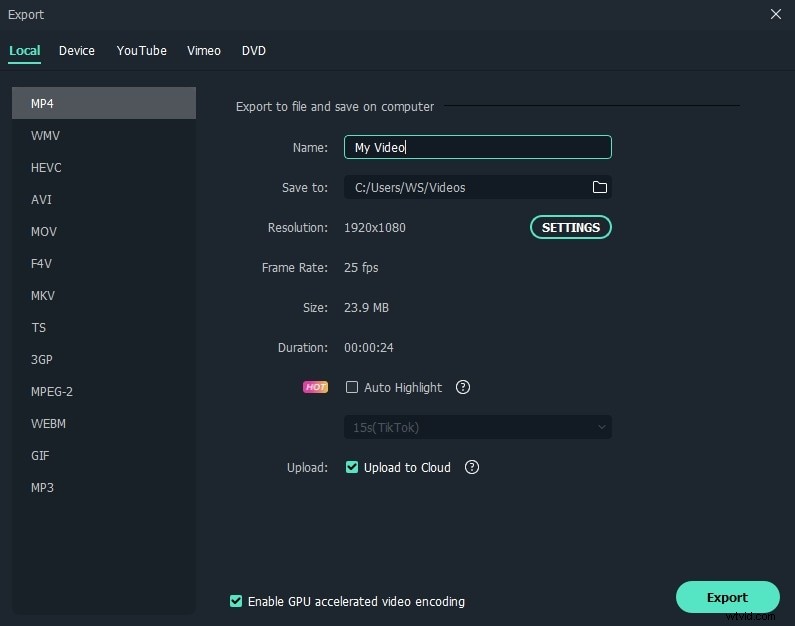
En savoir plus sur les fichiers MPEG :Le "Moving Picture Experts Group" (MPEG) est un groupe de travail d'experts formé par l'ISO et la CEI pour établir des normes de compression et de transmission audio et vidéo. Il a été créé en 1988 et sa première réunion a eu lieu en mai 1988 à Ottawa, Canada.
Télécharger MPEG Video Editor (essai gratuit) :
